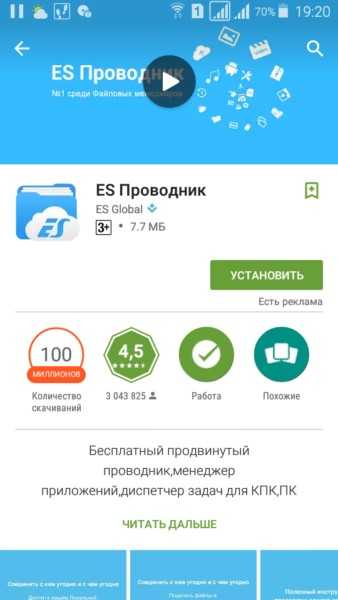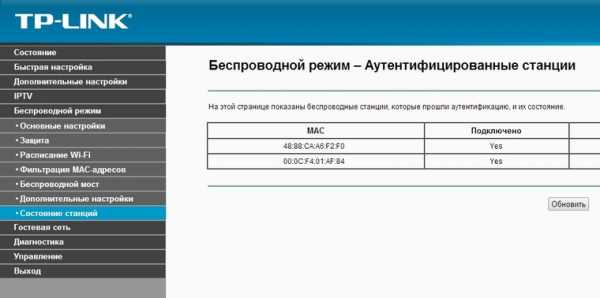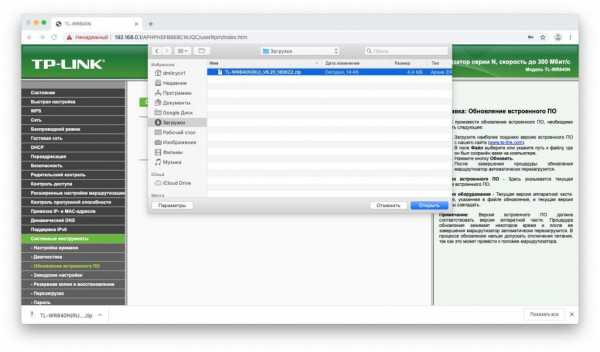Мы принимаем к оплате:
«Подарочный сертификат» от нашего Учебного Центра – это лучший подарок для тех, кто Вам дорог! Оплате обучение и подарите Вашим родным и близким обучение по любому из курсов!!!
«Сертификат на повторное обучение» дает возможность повторно пройти обучение в нашем Учебном Центре со скидкой 1000 рублей!
А также:
Адаптер wifi как роутер
Можно ли использовать роутер как Wi-Fi адаптер: наша инструкция
Всех приветствую и доброго времени суток, дорогие друзья! Сегодня мы поговорим об очень интересной и насущной проблеме. А в частности – можно ли использовать роутер как Wi-Fi адаптер и как его настроить. Сразу отвечу, что это вполне реально. Как вы, наверное, знаете, основным отправителем радиопакетов является именно маршрутизатор.
Но как мы знает приёмник или Wi-Fi модуль есть только на ноутбуках, телефонах, планшетах. Но что же делать, если нужно подключить тот же самый телевизор, у которого есть только LAN порт. Или стационарный компьютер — вот в таком случае может помочь старый второстепенный роутер.
Сам принцип достаточно простой. Роутер выступает неким повторителем, он подключается к основной сети, а далее повторяет сигнал как в радиопространство, так и по кабелю. Второстепенные устройства, просто можно подключить к LAN порту по сетевому проводу. Единственный минус в том, что не на всех маршрутизаторах есть отдельный режим адаптера. Иногда приходится пользоваться мостом или другим режимом. Сама суть при этом не меняется.
Наша задача сначала настроить роутер, а уже потом подключать его к конечному устройству. Для этого я написал подробную статью для каждой модели, которые есть на рынке. Просто выберите главу с названием фирмы, которая выпустила ваш интернет-центр.
Zyxel Keenetic
Новая прошивка
Как сделать из WiFi роутера адаптер? – для этого на некоторых моделях есть отдельный переключатель на задней панели. Там будет бегунок, который нужно переключить в режим «Адаптер». Это модели типа Keenetic Air или Lite. На других аппаратах это можно сделать через внутренний интерфейс.
Заходим туда и на главной странице найдите и нажмите «Изменить режим работы». Устанавливаем наш режим. Подтверждаем действие.
Теперь вы должны увидеть окно загрузки с предупреждением.
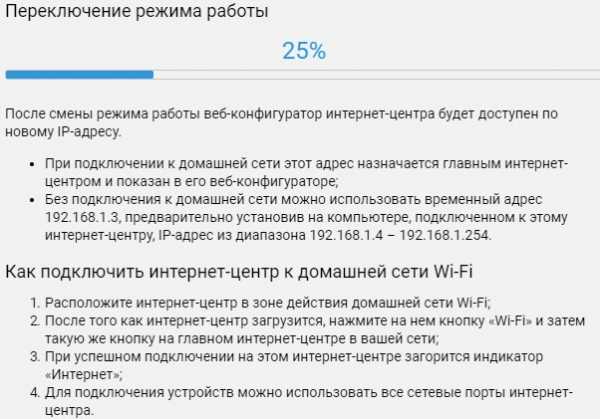
Старая прошивка
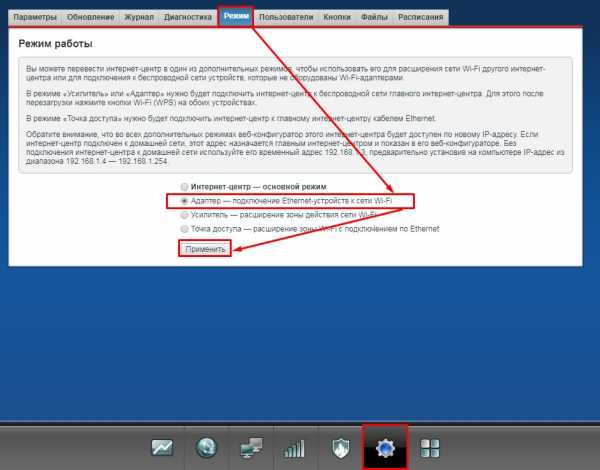
Кликаем по шестеренке, переходим во вкладку «Режим» и включаем нужный нам. Далее нажимаем «Применить».
Подключение
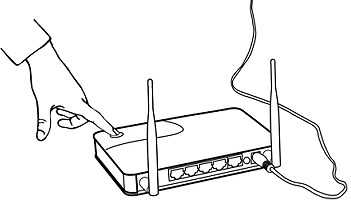
Для подключения двух устройств от компании Zyxel Keenetic нужно чтобы «Адаптер» был рядом с основным роутером. Далее нажмите на кнопку со значком Wi-Fi на адаптере. А потом такую же кнопку нажмите на основном роутеру. У аппаратов других фирм, данная кнопка может иметь надпись и название WPS. «Адаптер» будет иметь основной адрес 192.168.1.3. Убедитесь, что основной маршрутизатор также имеет туже подсеть, то есть первые 3 цифры должны совпадать.
Если режима WPS на основной аппарате нет. То просто заходим в Web-конфигуратор адаптера по адресу 192.168.1.3 и далее заходим в пункт меню «Режим Адаптера». Там можно настроить подключение вручную.
ASUS
У Асус данный режим называется как «Повторитель» или «Репитер». По сути, сам смысл в подключении к основной сети и повторении основного сигнала как на Wi-Fi так и на локальные порты.
- Слева кликаем по пункту «Администрирование»;
- Выбираем режим;
- Теперь вы должны увидеть все ближайшие сети. Просто выбираем нашу. Далее нужно будет ввести пароль от неё и подключиться.
Tp-Link
Здесь режима «Адаптера» нет, поэтому мы будет пользоваться режимом моста.
Классическая прошивка
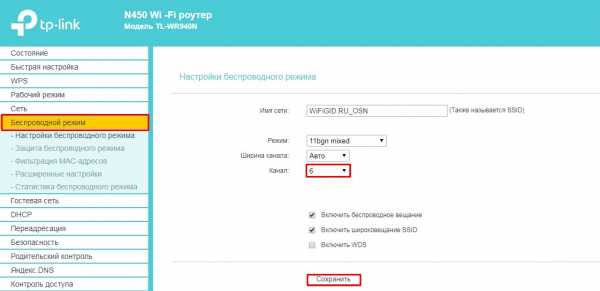
- И так, нужно на первом основном роутере установить определённый канал. Я установил 6, вы можете поставить какой захотите. Главное не 12 и 13 – они не рабочие. Сохраняем настройки;
- Заходим в настройки роутера, который и будет выступать неким адаптером.
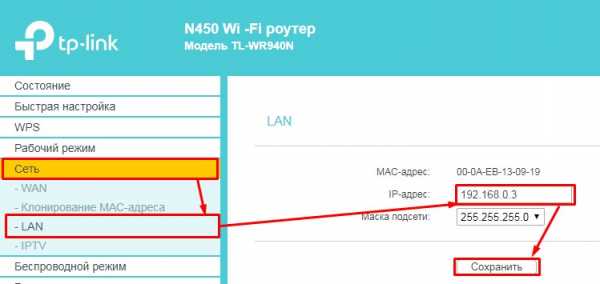
- Для начала надо поменять IP адрес этого маршрутизатора. Заходим в «Сеть» – «LAN». Меняем и сохраняем значение. Меняем последнюю цифру на 3. Только убедитесь, чтобы оба аппарата были в одной подсети.
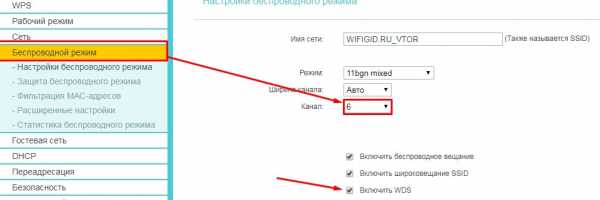
- Устанавливаем тот же канал, как на первом интернет-центре. И ставим галочку «Включить WDS».
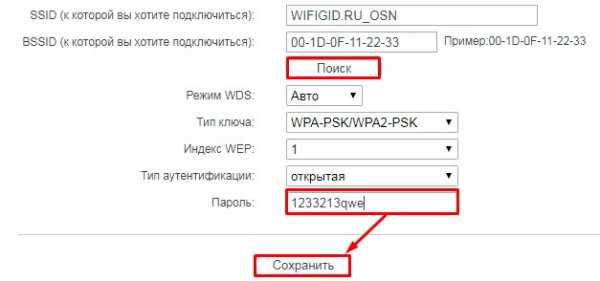
- Нажимаем «Поиск» выбираем нашу сеть, далее просто надо будет вписать пароль и нажать «Сохранить».
Новая прошивка
Всё делается аналогично, как и на старой прошивке, но пункты меню могут находиться в других местах. Поэтому пишу более подробную инструкцию.
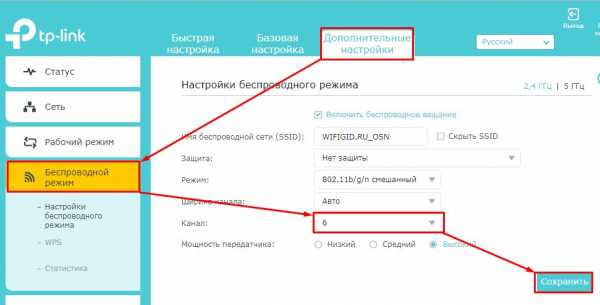
- На том аппарате, на котором есть интернет, нужно установить статический Wi-Fi канал;
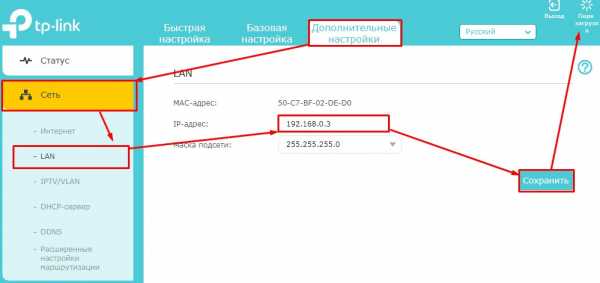
- Теперь на втором аппарате ТП-Линк, заходим: «Дополнительные настройки» – «Сеть» – «LAN». Меняем IP адрес – последнюю на 3. Первые 3 цифры должны быть как на основном аппарате. «Сохранить» – «Перезагрузить»;
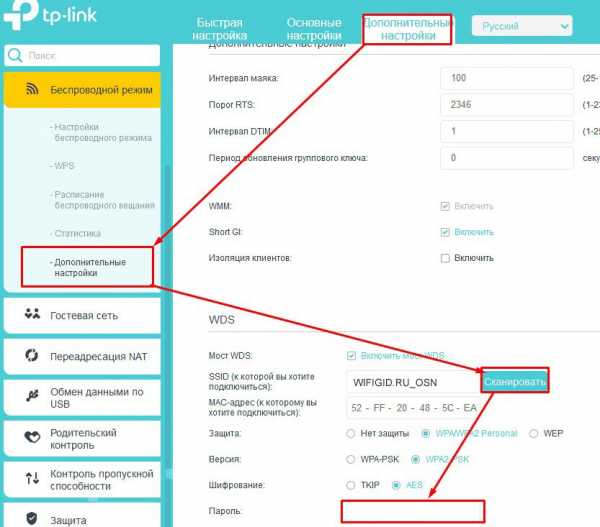
- Заходим по новому адресу – «Дополнительные настройки» – «Беспроводной режим» – «Доп. настройки». Включаем режим «WDS». Сканируем сеть, находим нашу. Далее прописываем пароль и подключаем к основному приёмнику.
D-link
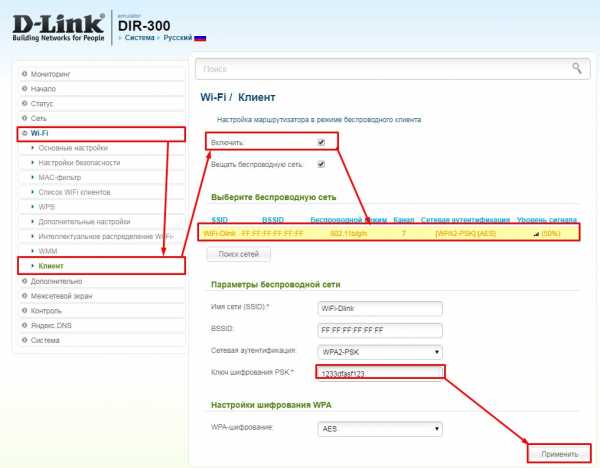
- «Wi-Fi» – «Клиент» – Включаем режим. Далее вы должны увидеть нужную сеть. Если её нет, то нажмите на кнопку «Поиск Сетей чуть ниже». Выбираем нужную и вводим пароль в поле «Ключ шифрования PSK». Нажимаем «Применить»;
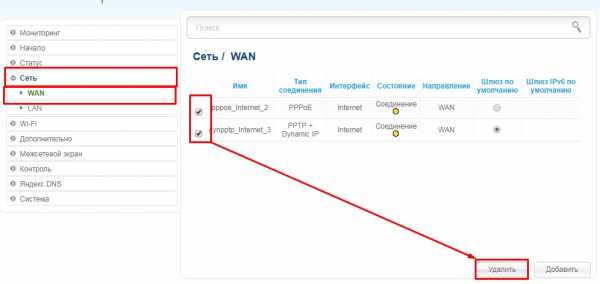
- Заходим в «Сеть» – «WAN». Выбираем все галочки и нажимаем «Удалить». После этого нажимаем «Добавить»;
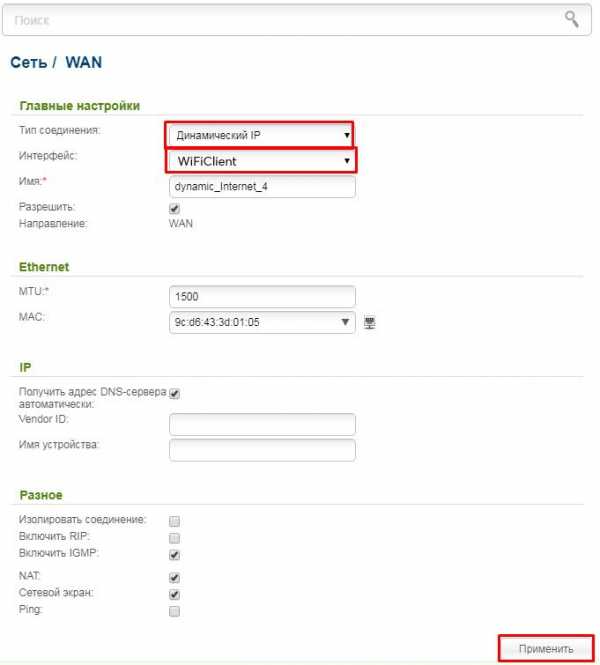
- Выбираем «Динамический IP», а в интерфейсе «WiFiClient». Применяем настройки.
Netis
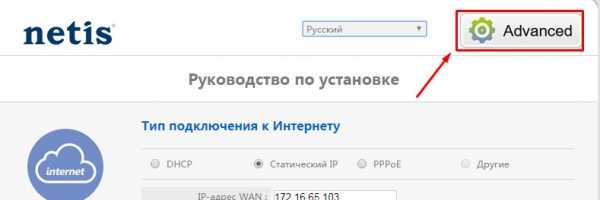
- Переходим в подробный настройки, нажав на «Advenced»;
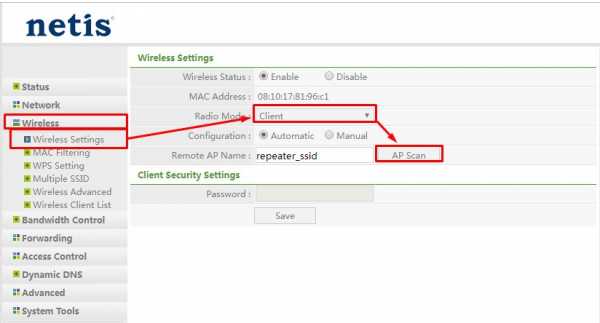
- «Wireless» – «Wireless Settings». Теперь «Radio Mode» включаем в режим «Client». После этого нажимаем «AP Scan».
- Выбираем нашу сеть и ставим напротив неё галочку или точку. После этого нажимаем «Connect»;
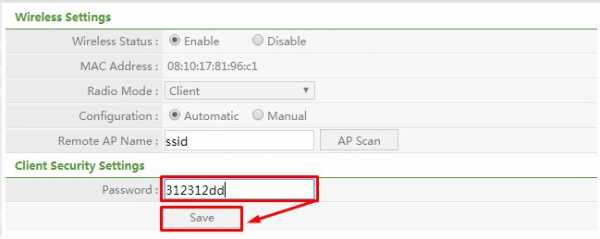
- Вписываем пароль и сохраняемся.
Как подключить
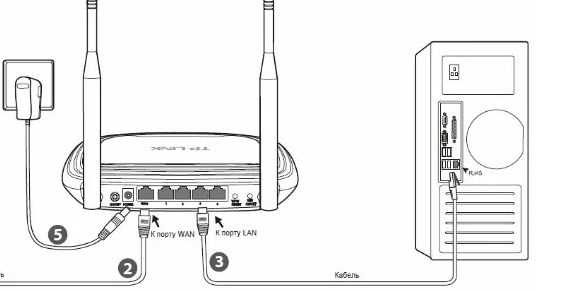
Мы уже подобрались к самому концу решения вопроса – как использовать роутера в качестве приемникам. После подключения к основной сети роутера по Wi-Fi, устанавливаем второстепенный «Адаптер» рядом с устройством, которое вы хотите подключить. Будь это телевизор или ПК. Далее понадобится сетевой провод. Он обычно находится в коробке из-под маршрутизатора. Просто один конец вставляем в LAN порт роутера, а второй в сетевой LAN порт телевизора или компа.
Как использовать маршрутизатор в качестве беспроводного адаптера - Techerator
Может наступить время, когда у вас в руках окажется дополнительный беспроводной маршрутизатор (например, Linksys WRT54GL), с которым вы не знаете, что делать. Одна вещь, которую я недавно нашел полезной, - это использовать маршрутизатор в качестве беспроводного адаптера для подключения к беспроводной сети.
Использование маршрутизатора в качестве беспроводного адаптера не только предоставит вам возможность беспроводного подключения, но также даст вам многопортовый коммутатор для подключения проводных устройств.Это отличный способ предоставить нескольким устройствам возможность подключения к сети без необходимости использования беспроводной сетевой карты для каждого устройства.
- Начните с проверки, поддерживает ли ваш маршрутизатор прошивку сторонних производителей. (В этом руководстве я буду использовать бесплатную прошивку DD-WRT).
- Загрузите и установите прошивку в соответствии с инструкциями для вашей модели роутера.
- Введите http://192.168.1.1 в свой браузер и войдите в систему, используя учетные данные по умолчанию, обычно это , пустое имя пользователя и пароль admin .
- Щелкните Wireless .
- Измените Wireless Mode на Client.
- В поле Имя беспроводной сети (SSID) введите имя беспроводной сети, к которой должен подключаться маршрутизатор.
- Нажмите Применить настройки .
- Нажмите Безопасность беспроводной сети (Если в беспроводной сети, к которой вы подключаетесь, не включена защита, этот шаг можно пропустить.)
- Выберите соответствующий Security Mode , введите сетевой ключ и нажмите Apply Settings .
- В правом верхнем углу веб-интерфейса ваш маршрутизатор должен получить IP-адрес WAN, предоставляемый беспроводной сетью.
- Щелкните Setup и затем выберите Basic Setup .
- Измените локальный IP-адрес вашего маршрутизатора на значение, отличное от значения по умолчанию, например 192.168.5.1. Это сделано для предотвращения конфликтов с вашей существующей сетью.
- Введите шлюз вашей беспроводной сети. (Вы можете найти информацию о вашем шлюзе в разделе «Шлюз по умолчанию», введя ipconfig в командной строке на компьютере, уже подключенном к вашей беспроводной сети.
- Дополнительно: Щелкните Setup и выберите Basic Setup . В разделе «Порт WAN» установите флажок «Назначить порт WAN для коммутатора». Это добавит порт WAN к 4-портовому коммутатору, что даст вам 5 портов для совместного использования беспроводного соединения.
После выполнения вышеуказанных шагов ваш маршрутизатор с прошивкой DD-WRT будет подключен к вашей беспроводной сети в качестве клиента, как если бы вы подключились к той же беспроводной сети с ноутбуком. Любые устройства, подключенные к коммутатору 4/5 портов, теперь также будут иметь сетевое подключение.
.divy4 / wifi-adapter-as-router: пара скриптов для использования вашего Wi-Fi-адаптера в качестве маршрутизатора
перейти к содержанию Зарегистрироваться- Почему именно GitHub? Особенности →
- Обзор кода
- Управление проектами
- Интеграции
- Действия
- Пакеты
- Безопасность
- Управление командой
- Хостинг
- мобильный
- Истории клиентов →
- Безопасность →
- Команда
- Предприятие
- Проводить исследования
- Изучить GitHub →
Учитесь и вносите свой вклад
- Темы
- Коллекции
ТОП-5 лучших беспроводных USB-адаптеров
Какой WiFi-адаптер самый лучший? Существует два основных типа этих продуктов: встроенные адаптеры, USB-адаптеры, карты PCIe Wifi и адаптеры для материнских плат настольных ПК. Адаптер USB вставляется в разъем USB, и его легко установить. После установки устройства операционная система компьютера автоматически загрузит драйвер. В отличие от USB-адаптеров, карты PCIe Wifi являются внутренними и требуют доступа к электронным внутренностям компьютера для установки.Как правило, они поставляются с внешними антеннами и обеспечивают большую пропускную способность. К третьему типу относятся встроенные адаптеры, которые представляют собой встроенные устройства, предустановленные производителем компьютера. Большинство из них не подлежат обновлению и уступают по эффективности. И, наконец, есть адаптеры материнской платы настольного ПК, которые интегрированы в материнскую плату.
| 1. USB WiFi-адаптер 1200 Мбит / с Techkey | |
| 2. USB WiFi-адаптер для ПК, Techkey 1750 Мбит / с | |
| 3. USB-адаптер Wi-Fi TP-Link - Wi-Fi-ключ нано-размера |
Ищете лучший беспроводной адаптер USB? Вам повезло, потому что мы собрали список лучших доступных устройств. Мы рассмотрим все темы, связанные с этой темой, чтобы вам было легче выбрать одну из них. В этом руководстве вы узнаете, как работают беспроводные адаптеры , на что обращать внимание при покупке , и ответите на часто задаваемых вопросов .Мы также рассмотрим ТОП-5 лучших беспроводных USB-адаптеров, которые стоит вложить. Читай дальше!
Что вы узнаете из этого руководства:
Проводное подключение к Интернету может быть несколько проблематичным, даже для настольных компьютеров в собственном доме. Учитывая, что источником Интернета обычно является один модем, может быть очень сложно подключить все к этому источнику с помощью реальных кабелей.
Таким образом, Wi-Fi стал популярным методом подключения всех устройств в доме или офисе.Однако здесь есть проблема, так как даже сейчас есть много компьютеров (как ноутбуков, так и настольных компьютеров), в которых нет встроенных компонентов Wi-Fi. Это оставляет вам два основных варианта - установить карту WiFi (применимо только к настольным компьютерам) или рассмотреть возможность использования беспроводного USB-адаптера.
Конечно, вы можете по понятным причинам опасаться использования USB-устройств для чего-то столь же зависящего от скорости и пропускной способности, как беспроводное соединение. Каковы важные критерии для этих устройств и какие существуют ограничения и предостережения?
В этой статье мы не только ответим на эти вопросы, но и рассмотрим пять лучших продуктов на рынке, а также ответим на некоторые часто задаваемые вопросы об этой технологии в целом.
Personal Experience
За последние восемнадцать лет мне неоднократно приходилось полагаться на беспроводные USB-адаптеры, и я рад сказать, что, по крайней мере, эта технология прошла довольно долгий путь. Первое поколение этих устройств было, честно говоря, не лучшим.
Моя первая встреча с одним действительно проиллюстрировала эту проблему. Я только что перешел с DSL-соединения 732 Кбит / с на законный широкополосный кабель со скоростью 2 Мбит / с. В новый компьютер, который я построил в то время, я забыл установить в него карту Wi-Fi, и у меня не было времени заказать ее и дождаться ее доставки.
Установленный мной USB-адаптер не только затруднял подключение к сети, но и снижал скорость моего компьютера до уровня ниже, чем у меня с DSL. В то время не существовало лучших адаптеров, поэтому у меня не оставалось выбора, кроме как проложить длинный сетевой кабель, о котором я часто спотыкался.
Несколько лет спустя, после переезда, я купил другой, который действительно работал с USB 2.0 и был немного быстрее. Тем не менее, постоянная проблема, с которой я столкнулся с ним и с некоторыми другими до недавнего времени, заключалась в том, что он случайным образом отключался.Некоторые USB-устройства все еще могут это делать.
Руководство покупателя - на что обращать внимание при покупке
При поиске беспроводного USB-адаптера следует учитывать ряд важных критериев.
Первое и самое важное, существует различных типов USB , включая 2.0 и 3.0. Машины старше пары лет имеют высокий шанс быть 2.0, хотя даже системным экспертам может быть трудно смотреть на систему и быть уверенным в любом случае. Большинство операционных систем не умеют однозначно определять это.В результате, если вашей системе не менее пары лет, 5 ГГц и многие двухдиапазонные адаптеры имеют большой шанс не работать из-за их зависимости от современного протокола переменного тока, который работает только с 3.0.
Во-вторых, вам стоит рассмотреть форм-фактор . Они бывают разных размеров и дизайнов. Если вас не беспокоит пространство, то антенна большего размера с антеннами обеспечит лучшую дальность и силу сигнала. Компромисс заключается в том, что они могут блокировать другие соседние USB-порты и довольно сильно выступать в космос.Если это проблема, могут потребоваться адаптеры меньшего размера «флэш-накопитель» (а некоторые даже меньше). Многие из них, как правило, имеют более слабый диапазон, а также более медленную скорость. Однако это не всегда так, поскольку более дорогие по-прежнему могут быть эффективными.
Точно так же, хотя USB-устройства в некоторой степени известны своей способностью «устанавливать себя», это может быть немного сложнее для чего-то вроде WiFi. Тем не менее, вам следует избегать покупки адаптера, в котором отсутствует диск с драйверами с приложением установки.Большинство так делают, но не всегда.
Наконец, вы захотите рассмотреть безопасность . Ваша сеть Wi-Fi всегда должна быть защищена паролем, по крайней мере, с шифрованием WPA. Однако выбор адаптера, поддерживающего расширенный набор протоколов безопасности - EPA, WPA2, WPS и WEP, - всегда разумная идея.
5 лучших беспроводных USB-адаптеров
Теперь давайте рассмотрим некоторые из лучших предложений на рынке. Мы рассмотрим как бюджетные, так и дорогие варианты, а также их отличительные особенности.
TP-Link TL-WN725N N150 USB-адаптер беспроводной сети WiFi - лучший бюджетный адаптер
ОСОБЕННОСТИ
- Антенны: №
- Форм-фактор: Nano,
- Скорость: 150 Мбит / с
- Стандарт USB: 2.0
- Поддерживаемые операционные системы: Windows XP / 7/8/10, Mac OS, Linux
- Протоколы безопасности: WPA / 2, WEP, WPS
- Включает драйверы и установку: Да.
ПРОИЗВОДИТЕЛЬНОСТЬ
Это устройство предназначено для подключения к сети и просто работает после быстрой установки.
Как и большинство USB-устройств с форм-фактором nano, оно иногда может немного нагреваться, что в редких случаях может привести к его отключению.
| PROS | CONS |
|
|
РЕЗЮМЕ
В качестве бюджетного устройства это солидный вариант. Для потоковой передачи и другого стандартного доступа в Интернет он будет работать нормально. Однако для тех, кто выполняет много очень тяжелых передач данных по локальным сетям или Интернету, или играет в онлайн-игры, это может быть немного вялым.
Последнее обновление 17.09.2020 / Партнерские ссылки / Изображения из Amazon Product Advertising API
WiFi-адаптер TP-Link TL-WN725N: проверьте текущую цену
USB-адаптер Inamax с антенной 5 дБи - лучшая тонкая модель антенны
Эта модель антенны с фактором большого пальца представляет собой высокоскоростной, но все же компактный вариант, включающий одну антенну. из обоих 2.Полосы 4G и 5.8G, предназначенные для пользователей с большой пропускной способностью.
ОСОБЕННОСТИ
- Антенны: Да; Один. Форм-фактор
- : Thumb / Dongle.
- Скорость: 1200 Мбит / с
- Стандарт USB: 3.0
- Поддерживаемые операционные системы: Windows XP / 7/8/10, Mac OS
- Протоколы безопасности: WPA / 2, WEP, WPS
- Включает драйверы и установку: Да.
PERFORMANCE
Эта модель антенны сконструирована с учетом большего диапазона и большей скорости.Несмотря на то, что он имеет тонкий дизайн большого пальца / ключа, он не будет закрывать другие USB-порты.
Это устройство только 3.0, то есть старые компьютеры, скорее всего, не смогут его использовать, и то же самое можно сказать об очень старых модемах или точках доступа.
| PROS | CONS |
|
|
РЕЗЮМЕ
Если вам нужна более высокая скорость и меньшая задержка, но у вас нет громоздкого адаптера, закрывающего порты USB, это может быть подходящим решением.Однако для правильной работы вам потребуется современный компьютер и современный модем или точка доступа.
Последнее обновление 17.09.2020 / Партнерские ссылки / Изображения из Amazon Product Advertising API
Inamax USB WiFi адаптер: проверьте текущую цену
BrosTrend 600 Мбит / с Wi-Fi двухдиапазонный USB-адаптер AC600 - мощный адаптер для новых компьютеров с Windows
Это USB-адаптер с фактором большого пальца для современных компьютеров с Windows средней емкости.
ОСОБЕННОСТИ
- Антенны: №
- Форм-фактор: большой палец / донгл.
- Скорость: 433 Мбит / с при 5 ГГц; 150 Мбит / с при 2,4 ГГц
- Стандарт USB: 3.0
- Поддерживаемые операционные системы: Windows XP / 7/8/10, Mac OSX 10.6
- Протоколы безопасности: WPA / 2, WEP, WPS
- Включает драйверы и установку: Да.
ПРОИЗВОДИТЕЛЬНОСТЬ
Это адаптер со смешанной функциональностью, поддерживающий только 2,4 ГГц на старых машинах, что делает его в основном идеальным для новых машин с протоколом переменного тока и USB 3.0 поддержка.
Его размер означает, что он может скрыть близлежащие порты, если они расположены горизонтально.
| PROS | CONS |
|
|
РЕЗЮМЕ
Если вам нужна приличная скорость работы вашего современного компьютера Windows с USB 3.0, то в большинстве случаев это будет соответствовать вашим потребностям. Однако пользователи Mac и Linux обнаружат, что заставить это работать практически или полностью невозможно.
Последнее обновление 17.09.2020 / Партнерские ссылки / Изображения из Amazon Product Advertising API
BrosTrend Wi-Fi USB-адаптер 600 Мбит / с: проверьте текущую цену
TP-Link TL-WN822N Беспроводной USB-сетевой адаптер N300 с высоким коэффициентом усиления - антенный адаптер высокого класса
Этот адаптер призван избежать ограничений компактной конструкции за счет подключения через микро- стандартный USB-модем того же дизайна, что и для зарядки телефона.
ОСОБЕННОСТИ
- Антенны: Да; 2. Форм-фактор
- : Привязанный ключ.
- Скорость: 433 Мбит / с при 5 ГГц; 150 Мбит / с при 2,4 ГГц
- Стандарт USB: смешанный
- Поддерживаемые операционные системы: Windows XP / 7/8/10, Mac OSX, Linux
- Протоколы безопасности: WPA / 2, WEP, WPS
- Включает драйверы и установку: Да.
PERFORMANCE
Это устройство больше, что позволяет иметь внутри более мощное оборудование, а также две мощные антенны для работы в смешанном диапазоне.Он поддерживает оба стандарта USB, а также обе стандартные скорости.
Его конструкция означает, что он подключается к компьютеру через USB-кабель, что, хотя и не закрывает порты, означает, что ему нужно где-то сидеть. Это не имеет большого значения для настольных компьютеров, но может раздражать ноутбуки.
| PROS | CONS |
|
|
РЕЗЮМЕ
Хотя этот действительно поддерживает USB 2.0 (на более низких скоростях), иногда с этим возникают проблемы. Однако, если у вас 3.0, это очень мощный адаптер, который не мешает, с большим радиусом действия и минимальной потерей пакетов.Однако, если вам нужно подключить его к ноутбуку, потребуется большая площадь поверхности.
Последнее обновление 17.09.2020 / Партнерские ссылки / Изображения из Amazon Product Advertising API
TP-Link TL-WN822N N300 Беспроводной сетевой USB-адаптер с высоким коэффициентом усиления: проверьте текущую цену
BrosTrend, 1200 Мбит / с, Long Range USB-адаптер WiFi - двухдиапазонный модульный адаптер 5 ГГц
Этот WiFi-адаптер USB может быть подключен непосредственно к ПК или привязан через подставку для электронного ключа.Двухдиапазонный с двумя антеннами, это высокоскоростной адаптер смешанного стандарта для тех, кто нуждается в высокой скорости на больших расстояниях.
ОСОБЕННОСТИ
- Антенны: Да; 2.
- Форм-фактор: смешанный; Ремешок или прямой ключ / большой палец.
- Скорость: 867 Мбит / с при 5 ГГц; 300 Мбит / с при 2,4 ГГц
- Стандарт USB: 3.0.
- Поддерживаемые операционные системы: Windows XP / 7/8/10, Mac OSX, Linux (сторонний драйвер)
- Протоколы безопасности: WPA / 2, WEP, WPS
- Включает драйверы и установку: Да.
ПРОИЗВОДИТЕЛЬНОСТЬ
Это устройство определенно будет мешать другим портам USB при прямом подключении, но привязка означает, что этого можно избежать с настольными компьютерами. Между тем, трос, являющийся модульным компонентом, означает, что он может подключаться непосредственно к ноутбукам, требуя меньшей площади поверхности.
Это устройство лучше всего подходит для устройств 3.0, которым необходимо преодолевать расстояние. Это сносно для игр, хотя задержка двухдиапазонных коммутационных устройств, подобных этому, может быть проблемой для одноранговых моделей сетевых игр.
| PROS | CONS |
|
|
РЕЗЮМЕ
Если ваша точка доступа или модем находятся очень далеко, они определенно решат эту проблему и в то же время обеспечат довольно приличную скорость. Однако у вас могут быть или не быть проблемы с задержкой в играх, и ваш новый MacBook, вероятно, не будет работать с ними.
Последнее обновление 17.09.2020 / Партнерские ссылки / Изображения из Amazon Product Advertising API
BrosTrend USB WiFi адаптер 1200 Мбит / с: проверьте текущую цену
FAQ
Q: Подходят ли беспроводные адаптеры для игр?
A: Нет ничего невозможного в игре с USB-адаптером, но, честно говоря, вам нужен высококачественный адаптер с USB 3.0, чтобы не было задержки. Проводные соединения или внутренние карты вообще более идеальны.
Q: Адаптеры USB лучше, чем карты PCI?
A: Нет, эмпирически они не лучше, чем карты PCI, которые имеют гораздо более быстрый параллельный обмен данными без протокола посредника.
В: Эти устройства работают на PS4?
A: Нет, за некоторыми очень редкими исключениями.
Q: Как установить USB-адаптер в Windows?
A: Некоторые из них просто устанавливаются автоматически при подключении.В других случаях просто вставьте компакт-диск, запустите установку, а затем настройте подключение с помощью установщика или собственных параметров подключения Windows.
В: Как установить USB-адаптер в Mac OS?
A: В Mac вы просто вставляете диск с драйверами и следуете инструкциям мастера установки.
Q: Могу ли я использовать его для взлома?
A: Взлом запрещен. Тем не менее, да, для этого можно использовать по крайней мере двухдиапазонные модели и модели с частотой 5 ГГц - скорость важна для входа и выхода.
Q: Какой адаптер лучше для пентеста?
A: Скорее всего, это модульный TP-Link, так как он является наиболее гибким из всех.
Q: Какой беспроводной USB-адаптер лучше всего подходит для ТВ?
A: Если вы используете HD 1080P или 4K, вам понадобится модель с антеннами и высокой скоростью передачи, например, привязанные модели TP-Link или BrosTrend.
В: Какой USB-адаптер Wi-Fi лучше всего подходит для Kali Linux / MacBook Pro / Ubuntu / Windows XP?
A: Бюджетная модель TP-Link nano, которая находится в верхней части этого списка, является наиболее универсально совместимой из существующих, так что это будет ваш лучший выбор.
Сравнительная таблица USB-адаптеров WiFi
Заключение
Беспроводные USB-адаптеры - не самое идеальное решение для WiFi; эта честь достается лучшим картам PCI.Однако, поскольку установка одного из них постфактум является делом, которым многие могут не захотеть заниматься, а в некоторых случаях это вообще невозможно, эти устройства действительно пригодятся.
Геймерам будет сложно найти устройство, идеально подходящее для их нужд, но для потоковой передачи, покрытия значительного расстояния и других проблем с широкополосным доступом в Интернет в этой нише найдется решение для решения этой проблемы. Просто помните, если вы не являетесь пользователем Windows, ваш выбор будет гораздо более ограниченным, и то же самое касается получения более высоких скоростей 5 ГГц из-за необходимости новых протоколов USB.Если вы не уверены в своей совместимости, обязательно проконсультируйтесь с кем-нибудь, кто знаком с системными профилями, прежде чем совершать покупку!
.Как расширить зону действия беспроводной сети с помощью старого маршрутизатора (повторителя / точки доступа)

Использование старого маршрутизатора для расширения беспроводного сигнала - недорогой способ построить лучшую беспроводную сеть.
Старые маршрутизаторы можно использовать в качестве точки доступа или повторителя WiFi, проложив кабель Ethernet и изменив некоторые настройки.
Это можно использовать во многих ситуациях, от расширения беспроводной сети до гаража или усиления беспроводной связи в комнате с плохим сигналом WiFi.
Сложность от низкой до средней.Если вы настроили маршрутизатор раньше и вошли в его настройки с помощью компьютера, чтобы изменить пароль беспроводной сети, у вас, вероятно, не возникнет проблем с настройкой старого маршрутизатора для расширения сети Wi-Fi.
Что необходимо для настройки маршрутизатора в качестве расширителя WiFi или точки доступа
- Второй маршрутизатор
- Ethernet-кабель для установки
- Кабель Ethernet от главного маршрутизатора до маршрутизатора-повторителя / точки доступа
- Ноутбук или ПК для входа в маршрутизатор
- Пароль для имени пользователя маршрутизатора (можно установить по умолчанию)
Любой старый роутер будет работать, даже роутеры 10-15 лет назад.Очевидно, что чем новее маршрутизатор, тем лучше, поскольку с годами беспроводные технологии совершенствовались.
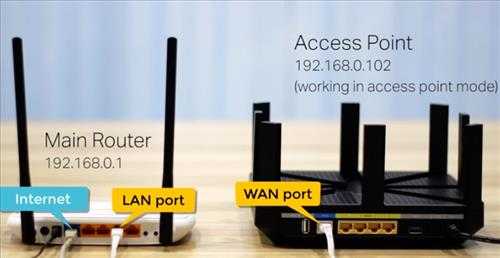
Имейте в виду, что у каждого маршрутизатора будут собственные параметры и экран настройки, включая пароли для входа.
Хотя экран меню настройки будет отличаться, большинство из них будут иметь основные параметры для использования его в качестве беспроводного расширителя / точки доступа.
Объяснение этих шагов вместе со снимками экрана приведены ниже для более подробных примеров.
Как превратить старый маршрутизатор в расширитель диапазона WiFi или точку доступа (краткий обзор)
- Войти в маршрутизатор
- Отключить DHCP
- Изменить подсеть IP-адреса на уникальный номер (только последний номер)
- Подключите кабель Ethernet от основного маршрутизатора к LAN-порту повторителя / маршрутизатора точки доступа
Шаги по превращению старого маршрутизатора в беспроводной расширитель диапазона или точку доступа
- Если у вас нет имени пользователя и пароля, сбросьте настройки маршрутизатора до заводских.
- Подключите маршрутизатор к ноутбуку или ПК с помощью кабеля Ethernet.
- Войдите в маршрутизатор с IP-адресом, на котором он находится.
- Войдите в маршрутизатор с помощью браузера, например Chrome или Firefox .
- Необходимо будет ввести имя пользователя и пароль маршрутизатора.
- Зайдите в настройки беспроводной сети и установите SSID и пароль для WiFi.
- Самая важная настройка маршрутизатора - Отключить DHCP .
- Присвойте ему уникальный IP-адрес, изменив последнее подмножество на большее число.
- Последний шаг - разместить маршрутизатор там, где он нужен, и проложить к нему кабель Ethernet.
В этом нет необходимости, если вы уже знаете имя пользователя / пароль маршрутизатора, в противном случае потребуется сброс настроек до заводских.
имеют небольшое отверстие для штифта, которое при нажатии в течение 2-5 секунд сбрасывает его на заводе.

Скрепку можно вставить в отверстие и нажать кнопку.

Отключите все остальные подключения к Интернету, чтобы убедиться, что вы входите в правильный маршрутизатор
Иногда IP-адрес находится в нижней части маршрутизатора, в противном случае его можно найти с помощью окна командной строки.
Щелкните значок окна на компьютере, введите CMD и нажмите клавишу Enter.
Появится окно командной строки. В поле введите ipconfig
Нам нужен IP-адрес шлюза по умолчанию для маршрутизатора , чтобы войти в него. Здесь IP шлюза по умолчанию 192.168.1.1
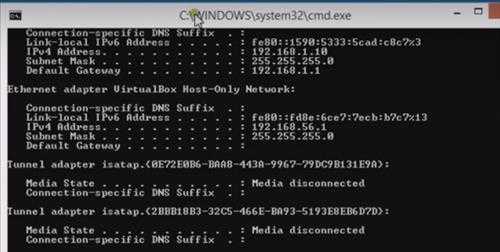
Откройте любой браузер и в поле URL вверху введите IP-адрес маршрутизатора.
Если у вас нет имени пользователя и пароля, просто выполните поиск в Google имени и модели маршрутизатора и найдите имя пользователя и пароль по умолчанию.
Обычное имя пользователя / пароли: admin / без пароля или admin / admin.
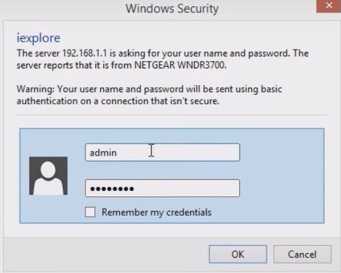
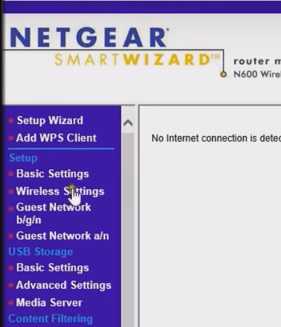
Помните, что каждый маршрутизатор будет иметь уникальную систему меню, но параметры будут где-то там.
Задайте новое широковещательное имя SSID, которое легко запомнить. Это то, что будет видеть беспроводное устройство при поиске WiFi.
Установите пароль беспроводной сети.
Этот параметр обычно находится в расширенных настройках и настройках LAN.
Отключить DHCP.
Нам не нужно, чтобы старый маршрутизатор назначал IP-адреса, поскольку это будет делать основной маршрутизатор. Мы просто хотим, чтобы он работал как точка доступа.
Например, здесь IP-адрес был изменен с 192.168.1.1 на 192.168.1.220
Первые три подмножества останутся такими же и должны соответствовать основному маршрутизатору, только измените последнее подмножество на большее число.

Убедитесь, что кабель Ethernet подключен только к портам LAN на обоих маршрутизаторах.
Сводка
Использование старого маршрутизатора для расширения существующей сети Wi-Fi не является сложной задачей.
Если вы никогда не настраивали маршрутизатор, перед покупкой расширитель диапазона беспроводной сети может быть лучшим вариантом.
Существует множество хороших недорогих расширителей радиуса действия беспроводной сети.
Беспроводной расширитель диапазона на Amazon
TP-Link | Расширитель диапазона Wi-Fi N300 | До 300 Мбит / с | Расширитель WiFi, повторитель, усилитель сигнала Wi-Fi, точка доступа | Легкая установка | Внешние антенны и компактный Интернет-усилитель (TL-WA855RE)
https://www.youtube.com/watch?v=n3plXzZ1Ckc